Hướng dẫn sử dụng Jetbackup 5 trên cPanel
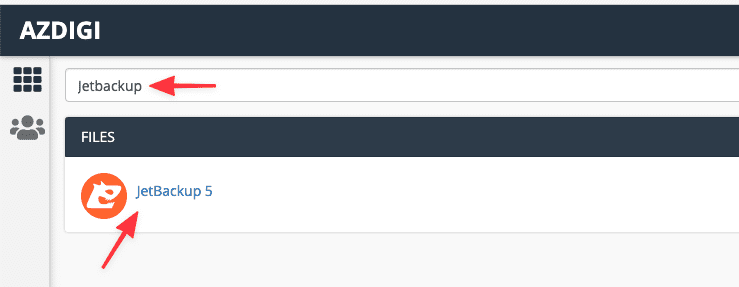
Hiện tại Jetbackup đã cho ra mắt phiên Jetbackup 5 và VINASTAR đang dần triển khai thay thế cho Jetbackup 4 mà đã được trang bị trên tất cả các máy chủ Hosting. Tại VINASTAR sẽ hỗ trợ người dùng sao lưu 7 ngày liền kề. Đây là giải pháp giúp người dùng bảo vệ dữ liệu. Tuy nhiên đây là một tính năng hỗ trợ thêm trên gói dịch vụ, do đó VINASTAR vẫn luôn khuyến khích khách hàng chủ động sao lưu dữ liệu định kỳ để đảm bảo an toàn hơn.
So với Jetbackup 4 thì Jetbackup 5 sẽ có giao diện thao tác gần như khác hoàn toàn. Vì vậy bài viết này sẽ hướng dẫn bạn thực hiện trên giao diện mới của Jetbackup 5. Xin mới các bạn theo dõi.
Thuật ngữ sử dụng
- Restore: Phục hồi
- Backup: Sao lưu
- Download: Tải xuống
1. Sử dụng Jetbackup để Restore toàn bộ dữ liệu hosting
Tại hosting bạn tìm đến ứng dụng có tên là Jetbackup 5, sau đó click vào ứng dụng này.
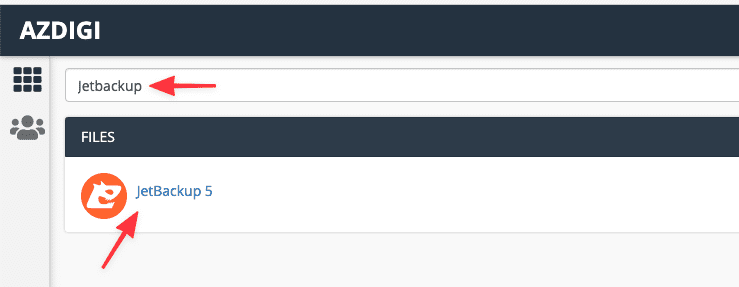
Tiếp theo bạn hãy chọn Restore & Download để thực hiện, ở đây sẽ có 2 mục là
- Restore: Dùng để phục hồi hosting về thời điểm sao lưu.
- Download: Nếu bạn muốn tải bản sao lưu về máy cá nhân bạn hãy chọn mục này.
Khi click vào Restore & Download bạn sẽ thấy mục Created, bạn hãy click vào để lựa chọn những bản sao lưu mà bạn muốn phục hồi về. Sau khi đã chọn được thời điểm bạn click vào Restore để thực hiện.

Mặc định sau khi click Restore, Jetbackup 5 sẽ hiển thị các mục mà nó sẽ thực hiện Restore. Nếu bạn muốn Restore toàn bộ hosting thì bạn không cần điều chỉnh gì cả mà chỉ cần click vào Restore Selected Items để bắt đầu Restore.
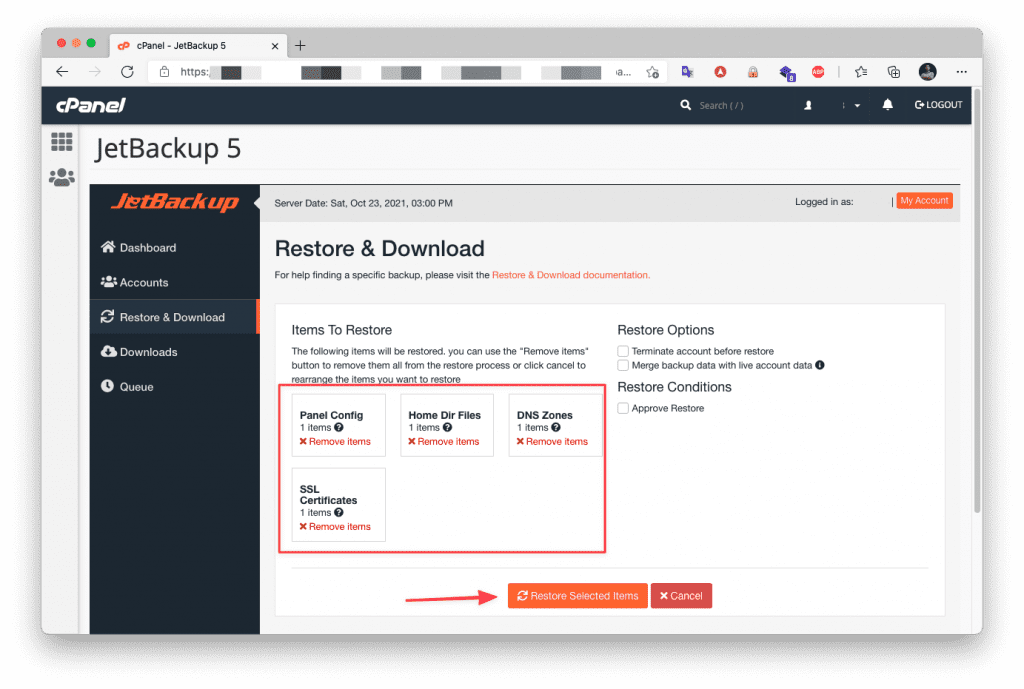
Lưu ý: Sau khi click Restore bạn không thể truy cập vào được hosting trong quá trình Restore. Vì hệ thống sẽ xoá toàn bộ cài đặt và tải Backup cũ về để thực hiện. Tuỳ vào dung lượng dữ liệu của bạn mà thời gian hoàn tất sẽ khác nhau. Sau khi Restore hoàn tất bạn hãy truy cập vào Queue để kiểm tra.

2. Hướng dẫn Restore File hoặc Thư mục bất kỳ trên Hosting
Trong một số trường hợp bạn không thể Restore toàn bộ hosting, mà chỉ muốn Restore 1 file hoặc một thư mục bất kỳ trên hosting. Bạn hãy thực hiện như sau.
Bạn click chọn Restore & Download, chọn thời điểm cần Restore và chọn Show advanced settings

Tại Show advanced settings bạn hãy chọn tab Home Dir và chọn Change Files Selection

Hệ thống sẽ hiển thị tất cả các Thư mục và file, bạn chỉ cần tick vào file hoặc thư mục cần Restore và chọn Select Files

Sau đó bạn chọn Restore để thực hiện.

Tại cửa sổ Restore bạn hãy xoá hết các Items và chỉ để lại Home Dir FIles sau đó chọn Restore Selected Items

3. Restore Database
Trương hợp bạn muốn Restore một Database bất kỳ trên hosting. Bạn hãy thực hiện như sau
Bạn click chọn Restore & Download, chọn thời điểm cần Restore và chọn Show advanced settings

Bạn di chuyển sang tab DB sau đó chọn tên database cần Restore, thời điểm và chọn Restore để thực hiện

Như vậy mình vừa hoàn tất hướng dẫn sử dụng Jetbackup 5 trên cPanel để Restore dữ liệu. Cảm ơn các bạn đã theo dõi. Chúc các bạn thực hiện thành công.
Nếu các bạn cần hỗ trợ các bạn có thể liên hệ bộ phận hỗ trợ theo các cách bên dưới:

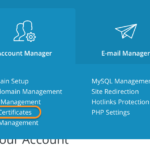
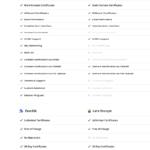
0 Comments